Como alterar o aplicativo de e-mail padrão no iPhone e iPad no iOS 14
Miscelânea / / August 04, 2021
Anúncios
Neste tutorial, mostraremos como alterar o aplicativo Mail padrão em seu iPhone ou iPad executando iOS 14 ou iPadOS 14. A última atualização do iOS comprou uma plenitude de novos recursos. Biblioteca de aplicativos, Widgets da tela inicial, Imagem em imagem, Traduzir aplicativo, Mudanças na interface do usuário da Siri e melhorias de privacidade são apenas algumas das que merecem destaque. No entanto, houve outra grande mudança que não recebeu a atenção que merecia. Por muito tempo, o ecossistema da Apple é conhecido por suas medidas restritivas, no sentido de que você não pode alterar seus aplicativos padrão para nenhum domínio.
O aplicativo de e-mail padrão foi configurado para o aplicativo Mail integrado e seu navegador padrão era novamente o aplicativo Safari da Apple. No entanto, finalmente, os gigantes do Vale do Silício decidiram adicionar um pouco de flexibilidade a essa regra. Eles agora permitem que os usuários alterem o aplicativo padrão de acordo com sua preferência. E neste guia, mostraremos como obter o máximo de benefícios dessa regra. Aqui estão as etapas para alterar o aplicativo Mail padrão em seu iPhone e iPad executando iOS 14 e iPadOS 14, respectivamente. Siga em frente.

Como alterar o aplicativo de e-mail padrão no iPhone e iPad no iOS 14
A partir de agora, você pode selecionar um dos seguintes clientes de e-mail e defini-los como padrão:
Anúncios
- Correio aéreo
- Edison Mail
- Bumerangue
- Canário
- Gmail
- Ei
- Outlook
- Polymail
- Faísca
- Espinho
- Twobird
- Yandex. Enviar
Agora vem a questão de como implementar essa mudança. Bem, para começar, certifique-se de atualizar seu iPhone para o mais recente iOS 14 e iPad para iPadOS 14. Depois de fazer isso, siga para as etapas abaixo para alterar o aplicativo Mail padrão em seu iPhone e iPad.
Passos de instrução
- Vá para o menu Configurações no seu dispositivo.
- Role para baixo até a lista de aplicativos instalados e selecione o aplicativo de terceiros que você deseja definir como padrão.
- Suponhamos que selecionamos o Gmail. Dentro dela, você deverá ver a seção Aplicativo de email padrão. Toque nele.

- Ele apresentará a lista de todos os aplicativos de e-mail de terceiros instalados em seu dispositivo que você pode definir como padrão.
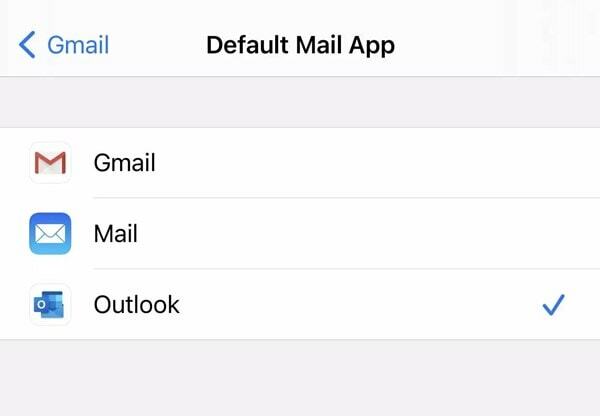
- Basta selecionar o que você preferir e pronto.
Com isso, concluímos o guia sobre como alterar o aplicativo Mail padrão no iPhone e iPad. Deixe-nos saber sua opinião sobre este recurso na seção de comentários. Além disso, se em qualquer momento você desejar reverter para o aplicativo de correio padrão, vá para Configurações> Aplicativo de correio padrão e selecione Correio. Para encerrar, aqui estão alguns igualmente impressionantes Dicas e truques para iPhone, Dicas e truques para PC, e Dicas e truques para Android que merece sua atenção.

![Baixe MIUI 11.0.2.0 Global Stable ROM para Redmi Note 8T [v11.0.2.0.PCXMIXM]](/f/5c7ce4cc897111dc1b285784c7d4ee88.jpg?width=288&height=384)

![Baixe a Câmera do Google para Motorola One Fusion + [GCam Go APK adicionado]](/f/d630896c8fea547063a0b25885137caa.jpg?width=288&height=384)